
Al ver el error de imagen incorrecta 0xc0000428 al iniciar cualquier aplicación o realizar cualquier tarea en el último sistema Windows 11, esta guía es para usted.
Este es un error común visto por muchos usuarios en su sistema Windows 10 también. Según los usuarios, ven el mensaje de error en la pantalla de su escritorio, acompañado de algunos pasos de solución de problemas que no son realmente útiles para resolver el error:
Mala imagen: el archivo no está diseñado para funcionar en su ventana o incluye un error”, dice el mensaje de error. Puede intentar instalar el programa nuevamente usando el disco de instalación original, o puede obtener ayuda del administrador del sistema o del fabricante del software. Se muestra “Error de estado de imagen incorrecto 0xc0000428”.
Puede hacer clic temporalmente en Aceptar para evitar el error durante algún tiempo. Y siga las correcciones detalladas que se dan a continuación.
Qué es el ‘Error de imagen incorrecta 0xc0000428’?
Este es un problema típico de Windows clasificado como un problema de mala imagen por el fabricante. El mensaje del código de error 0xc0000428 aparece con mayor frecuencia cuando intenta abrir/iniciar un programa en su PC con Windows 10/11.
Este error impide que las aplicaciones o programas se ejecuten en la computadora por varias razones. Además, es posible encontrar este problema de mala imagen si los archivos y bibliotecas necesarios para ejecutar el software están corruptos o dañados.
Muchos usuarios lograron corregir el error descargando e instalando el paquete redistribuible de Microsoft Visual C++ más reciente en su máquina con Windows 10/11.
Además, este error puede deberse a algún software problemático de terceros que se haya instalado en su computadora. Puede hacer un inicio limpio en su máquina para iniciar su computadora con el mínimo de elementos/servicios de inicio y ver si funciona para usted antes de continuar.
Por qué sigo viendo el error de imagen incorrecta 0xc0000428?
Aquí echa un vistazo a algunas de las causas comunes que pueden provocar el error de imagen 0xc0000428.
- Puede ocurrir debido a la falta de Visual C++ Redistributable para Visual Studio
- Debido a archivos del sistema corruptos o defectuosos.
- A veces, la aplicación defectuosa de terceros instalada en su dispositivo interfiere con el proceso del sistema de Windows y provoca un error como este
- La última actualización de Windows también puede causar el error. Si su actualización de Windows no es compatible, entonces puede enfrentar este problema.
- La corrupción en las imágenes del sistema de la unidad de disco duro o la corrupción en la propia unidad de disco duro también pueden desencadenar el error.
Como está familiarizado con las causas comunes, pongámonos a trabajar para resolver el error. Siga las posibles soluciones trabajadas para varios usuarios afectados en consecuencia.
Cómo soluciono el error de imagen incorrecta 0xc0000428 en Windows 10/11?
Solución 1 – Ejecutar escaneo SFC
Ejecute la utilidad del Comprobador de archivos del sistema incorporada de Windows para reparar los archivos del sistema dañados en su computadora y solucionar el problema también.
Siga los pasos dados:
- En el cuadro de búsqueda de Windows, escriba ‘cmd’ y luego presione las teclas ‘MAYÚS + ENTRAR’ en su teclado para iniciar el ‘Símbolo del sistema como administrador
- Para ejecutar el comando, escriba sfc /scannow y presione Enter
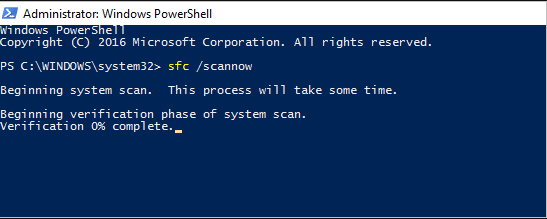
- Espere a que finalice el escaneo y reinicie su computadora para observar los cambios y determinar si el error se ha solucionado.
Solución 2: desinstalar el programa reciente
Si el problema persiste, una opción es desinstalar el software que causa el problema y luego volver a instalarlo en la computadora.
Verifique si instaló recientemente algún software, juegos antes del error, entonces esto podría estar causando el conflicto.
- En Windows, escriba “panel de control” en el cuadro de búsqueda de Windows y seleccione “Desinstalar un programa> Programas y características” de la lista de opciones.
- Busque el programa problemático que está causando el problema, haga clic en el botón ‘Desinstalar’ y luego reinicie su computadora.
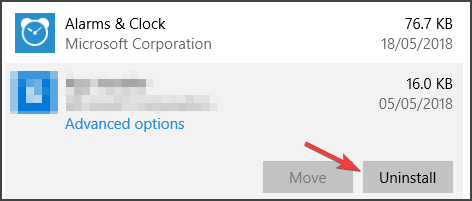
Después de reiniciar la computadora, vea si el error de estado de imagen incorrecta 0xc0000428 se ha solucionado; de lo contrario, descargue y vuelva a instalar la aplicación.
Obtenga Revo Uninstaller para desinstalar los programas por completo
Solución 3: instale la última versión del paquete redistribuible de Microsoft Visual C++
Además, este problema puede ocurrir debido a un paquete redistribuible de Microsoft Visual C++ dañado o faltante en el disco duro de la computadora. Puede resolver el problema descargando e instalando la versión más reciente de este paquete en su computadora.
Si desea hacer esto, abra su navegador y vaya al “sitio oficial de Microsoft“, donde puede descargar e instalar el paquete redistribuible de Microsoft Visual C++. Una vez que se haya instalado el software, reinicie su computadora para ver si es funcional para usted.
Solución 4: desinstalar la actualización de Windows defectuosa
Este mensaje de error aparece después de una actualización reciente de Windows que se instaló en la máquina. Tiene la opción de desinstalar actualizaciones problemáticas de su PC.
Presione la tecla Windows + I para abrir la aplicación ‘Configuración’ y haga clic en Actualización y seguridad> Actualización de Windows> Historial de actualizaciones> opción Desinstalar actualizaciones.
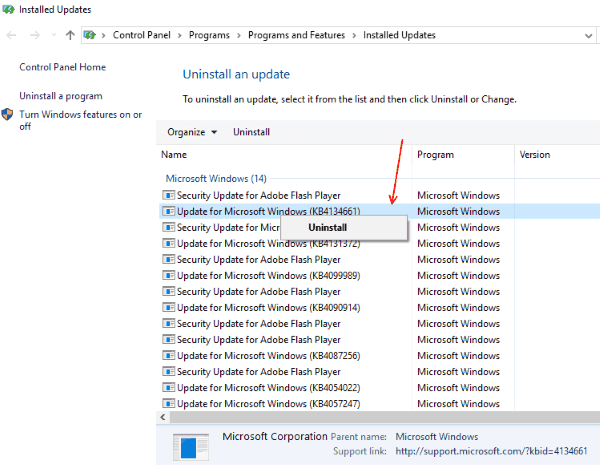
Luego ubique y haga clic con el botón derecho en la actualización más actual o más problemática, y seleccione la opción ‘Desinstalar’ para eliminar la actualización de su computadora. Una vez que haya terminado, reinicie su computadora para ver si el problema se ha reparado.
Pero si esto no funciona para que usted resuelva el error, entonces instalar la actualización de Windows disponible podría ser la solución.
Solución 5: instale las últimas actualizaciones
Actualizar el sistema operativo Windows 10/11 a la versión más reciente puede solucionar cualquier problema informático. Así que démosle una oportunidad.
- Usando el cuadro de búsqueda de Windows, abra la aplicación ‘Configuración’ en Windows y navegue hasta ‘Actualización y seguridad> Actualización de Windows’.
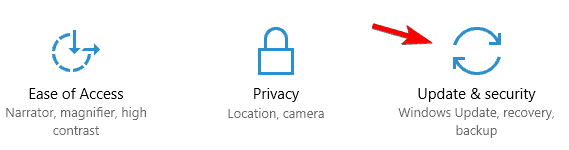
- Después de hacer clic en la opción Buscar actualizaciones, descargue e instale todas las actualizaciones disponibles en su computadora. Después de que su computadora haya sido reiniciada, verifique si el error ha sido reparado.
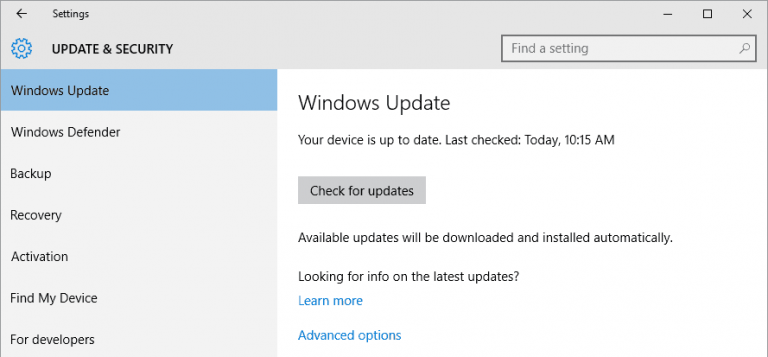
Solución 6: ejecute un inicio limpio
Si el problema persiste, puede intentar realizar un inicio limpio en su máquina, esto le permite iniciar su computadora con el mínimo de creación de elementos/servicios y aplicaciones de terceros.
- En su teclado, presione las teclas ‘Windows + R’ juntas, escriba MSConfig en la ventana ‘Ejecutar’ y luego presione el botón ‘Ok‘ para ingresar a la ‘Configuración del sistema’
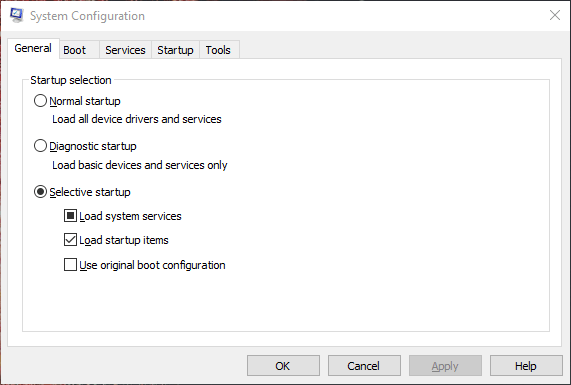
- Para hacer esto, ingrese a la pestaña ‘Servicios’ en la ventana recién abierta. Luego, elija la casilla de verificación ‘Ocultar todos los servicios de Microsoft’ y presione ‘Deshabilitar todo’
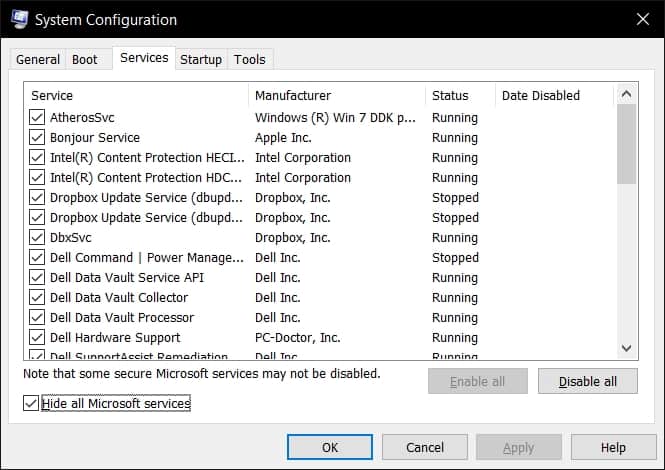
El último paso es guardar los cambios haciendo clic en los botones Aplicar y Aceptar. Luego, reinicie su computadora y verifique que se haya solucionado el error.
Solución 7: ejecute el comando CHKDSK
Como se indicó anteriormente, la corrupción de la unidad de disco duro también puede causar el estado de error de imagen incorrecta 0xc0000428, por lo que si todavía está lidiando con el error, ejecute el comando Chkdsk para resolver el error presentado en la unidad de disco duro.
- Presiona el ícono de Windows y en el cuadro de búsqueda escribe CMD, y haz clic derecho sobre él.
- Ahora elija la opción Ejecutar como administrador
- Luego escriba el comando chkdsk C: /f /r /x y presione Enter
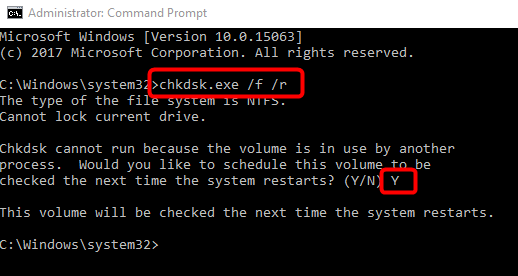
Nota: Escriba la letra de la unidad en lugar de C: que está causando el problema o que desea escanear.
Una vez que finalice el escaneo, reinicie su PC y verifique si se solucionó el error.
Solución 8: restaurar el sistema a su estado anterior
Si ninguna de las soluciones mencionadas anteriormente le funciona para resolver los errores de mala imagen, puede restaurar su computadora a un punto de restauración anterior correspondiente al día y la hora en que no hubo problemas con la máquina.
- En su teclado, presione las teclas ‘Windows + R’ juntas, escriba rstrui en la ventana ‘Ejecutar’ y luego presione el botón ‘Ok’ para abrir la ventana ‘Restaurar sistema’.
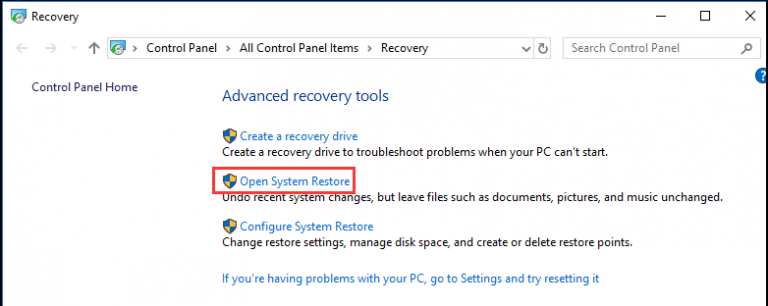
- Haga clic en ‘Siguiente’ en la ventana abierta, seleccione un punto de restauración correspondiente a la fecha y hora en que todo estaba en orden y haga clic en Siguiente > Finalizar.
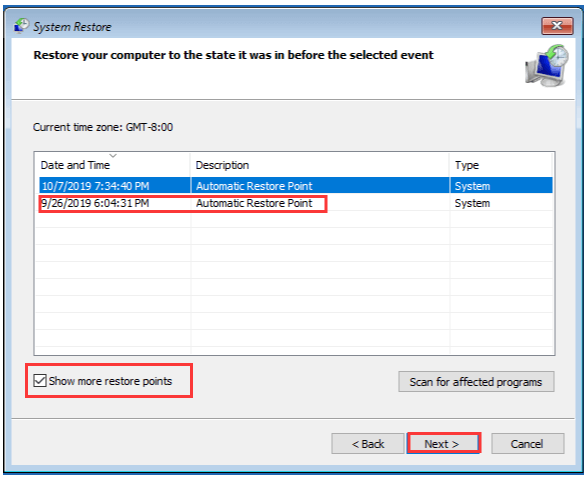
Una vez que finalice el proceso de restauración, inicie su PC con Windows 10/11 y, con suerte, no verá el error ahora.
Solución 9: ejecute la PC Reparar Herramienta
Si ninguna de las soluciones manuales funciona para superar el error, ejecutar la PC Reparar Herramienta lo ayudará a corregir el error con unos pocos clics.
Este es un enfoque rápido y sencillo para descubrir y resolver varios errores fatales de Windows como error BSOD, error DLL, error EXE, dificultades con programas/aplicaciones, problemas de malware o virus, archivos del sistema o problemas de registro y otros en unos pocos clics en su computadora.
Entonces, escanee su sistema con esta utilidad.
Obtenga la PC Reparar Herramienta para corregir el código de error de imagen incorrecta 0xc0000428
Conclusión
Aqui estamos..! Se estima que las soluciones proporcionadas funcionan para que usted resuelva el error de su sistema Windows 10 y 11.
Todas las soluciones enumeradas son efectivas y funcionaron para muchos usuarios para resolver el error Bad Image 0xc0000428.
Espero que el artículo te funcione.
Ahora puede conectarse con nuestros expertos simplemente dirigiéndose a nuestra página de Facebook y compartiendo su consulta. Nos pondremos en contacto contigo lo antes posible.
Además, no olvides darle me gusta y compartir nuestro artículo.
Buena suerte..!
Hardeep has always been a Windows lover ever since she got her hands on her first Windows XP PC. She has always been enthusiastic about technological stuff, especially Artificial Intelligence (AI) computing. Before joining PC Error Fix, she worked as a freelancer and worked on numerous technical projects.